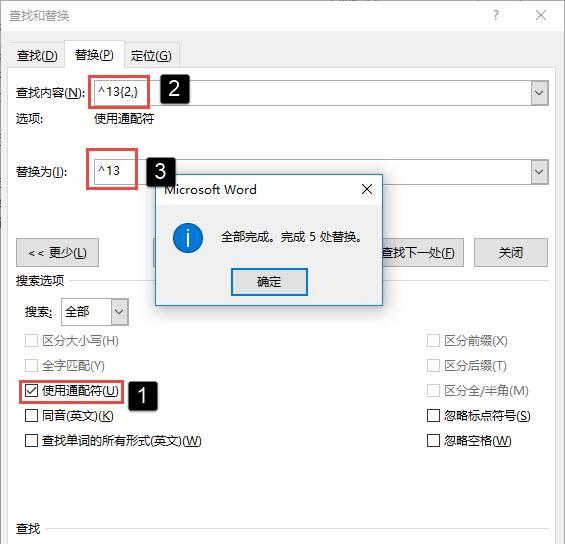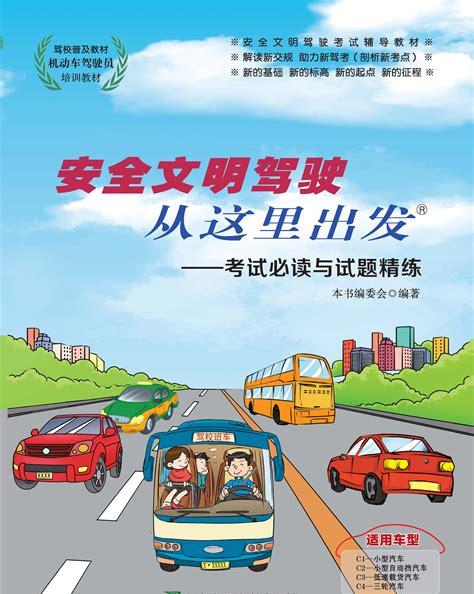作为文员,不可避免的要经常从网上查找一些文字材料。在整理这些资料的时候,除了要选择合适的复制粘贴技巧外(传送门:复制粘贴学问多),可能很多人还会遇到这样的问题:

将网页中的文字复制到Word文档中后,会产生N多空行,甚至还会有大量的空白区域。今天就来分享下这类问题的处理技巧。

问题1:空格等空白区域处理
这里所说的空白区域不同于空行,一般是指由于存在像半角空格等符号造成的局部空白。
要去除空白区域,可以按【Ctrl H】,在【查找和替换】对话框中,定位到【查找内容】文本框,然后单击【特殊格式】中的【空白区域】项,或者直接输入^w,然后单击【全部替换】即可。
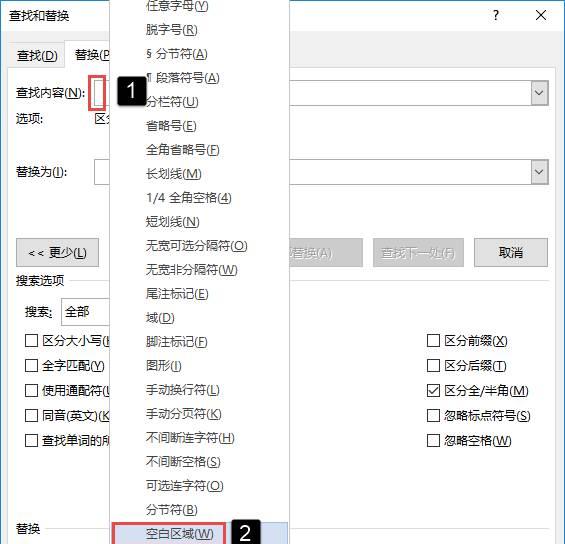
如果要仅替换所有的空格或某一特殊符号,可以将之粘贴到【查找内容】文本框中再进行替换操作。
问题2:如何替换掉所有的空行?
要处理这个问题,首先要搞清楚什么是行?什么是段落?
在Word中录入文字的时候,当录入的文字超过一行的宽度后,Word会自动切换到下一行,如果需要重新起一个段落,则需要手动按【Enter】键。一个段落可以有很多行,但一个段落肯定是以按【Enter】键结束的。
在一个段落中,除了自动换行外,如果需要手工换行,可以使用【Shift Enter】键来手工换行。这两个符号在Word中的显示结果是这样的:
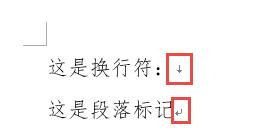
如文本开始所用的例子,我们可以看出其中并没有换行符号,因此只要将文档中的空白段落查找并替换掉就可以了。
在【查找和替换】对话框中,定位到【查找内容】文本框,然后单击【特殊格式】中的【段落标记】项,或者直接输入^p,可以查找到所有的段落标记:
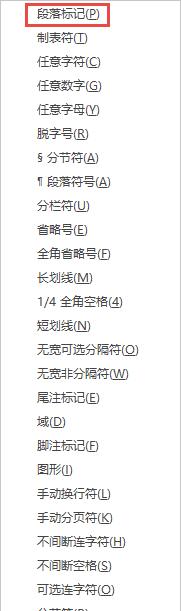
但是,这样直接【全部替换】的话,会将所有的段落标记全部替换掉,最后只会保留一个段落,变成下图这个样子:
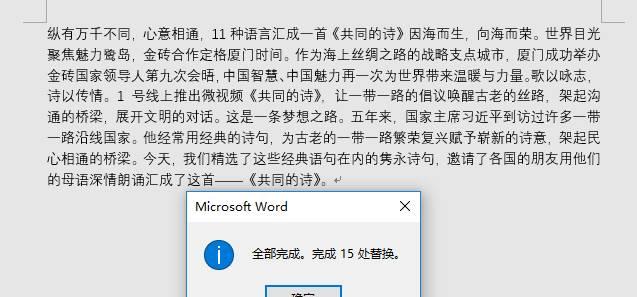
所以,判断哪些段落标记是空白段是处理问题的关键。
我们可以这样理解:在一个包含文字的段落后面,如果有空白段落,那么,这个空白段落的段落标记就会和前面的有文字的段落标记紧紧连接着,也就是这个样子:
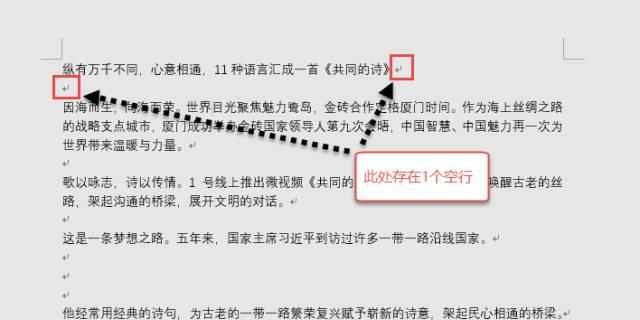
所以,只要存在两个相邻的段落标记,就可以肯定,其中一个肯定是空白段落!因此,只要将2个连续的段落标记替换为1个段落标记,即可删除一个空白段落。
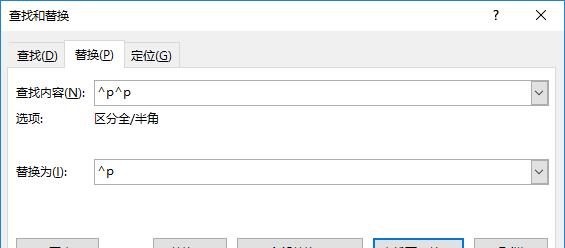
在【查找内容】中输入两个^p,表示查找两个连续的段落标记;在【替换为】文本框中输入1个^p,表示将查找到的内容替换为1个段落标记。
这样多次单击【全部替换】命令,直接提示替换为0时,所有的空行就被全部替换掉了。
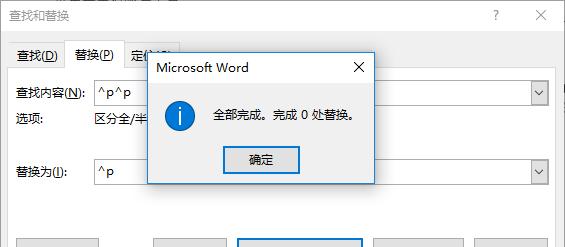
扩展:如何批量一次性去除这些空行?
还是上面的案例,如果不想多次单击【全部替换】命令,可以一次全部替换完成吗?
答案是肯定的。只要照下图这样设置,单击一次【全部替换】即可。